 初步认识操作系统
初步认识操作系统
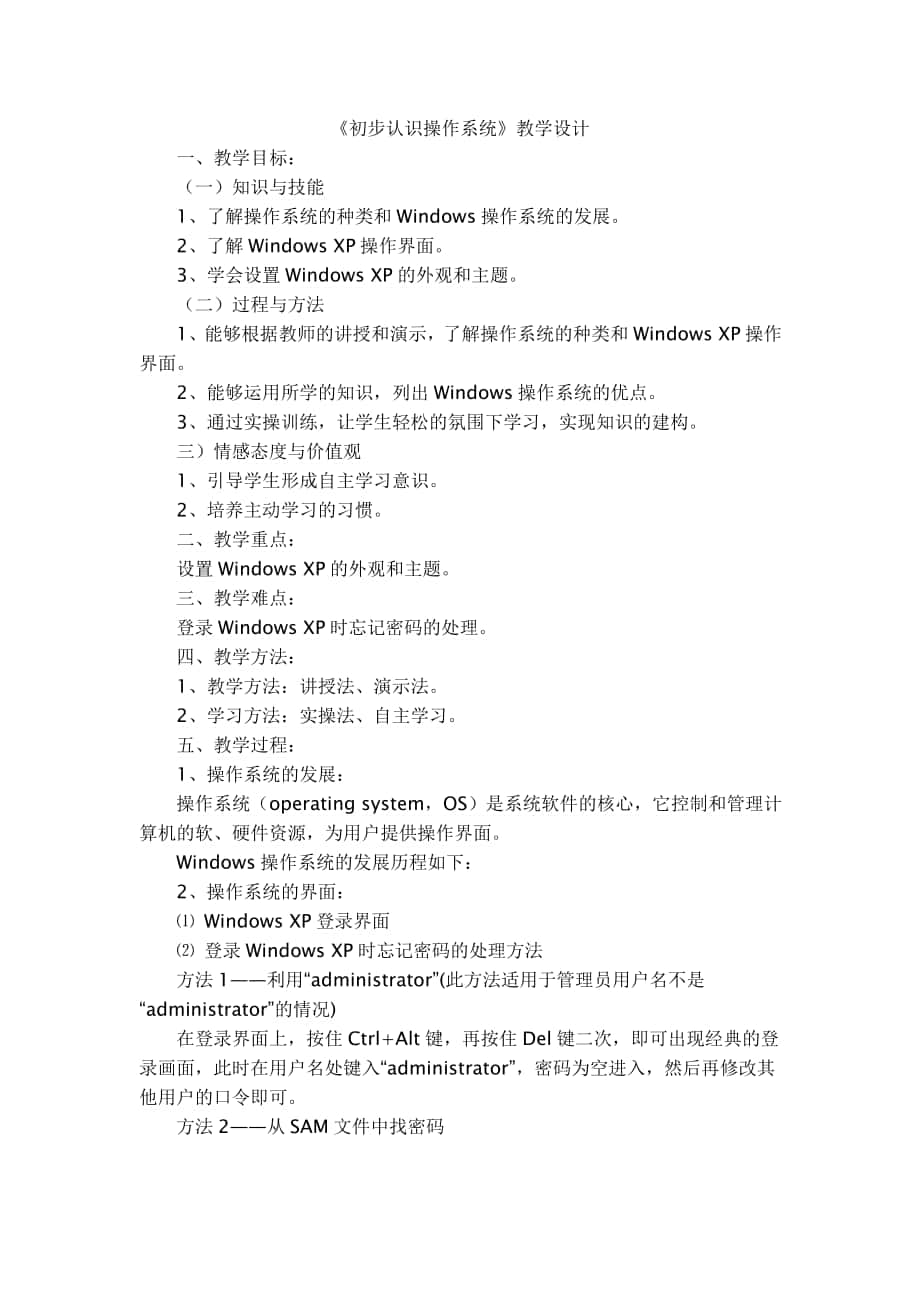


《初步认识操作系统》由会员分享,可在线阅读,更多相关《初步认识操作系统(3页珍藏版)》请在装配图网上搜索。
1、初步认识操作系统教学设计一、教学目标:(一)知识与技能1、了解操作系统的种类和Windows操作系统的发展。2、了解Windows XP操作界面。3、学会设置Windows XP的外观和主题。(二)过程与方法1、能够根据教师的讲授和演示,了解操作系统的种类和Windows XP操作界面。2、能够运用所学的知识,列出Windows操作系统的优点。3、通过实操训练,让学生轻松的氛围下学习,实现知识的建构。三)情感态度与价值观1、引导学生形成自主学习意识。2、培养主动学习的习惯。二、教学重点:设置Windows XP的外观和主题。三、教学难点:登录Windows XP时忘记密码的处理。四、教学方法:
2、1、教学方法:讲授法、演示法。2、学习方法:实操法、自主学习。五、教学过程:1、操作系统的发展:操作系统(operating system,OS)是系统软件的核心,它控制和管理计算机的软、硬件资源,为用户提供操作界面。Windows操作系统的发展历程如下:2、操作系统的界面: Windows XP登录界面 登录Windows XP时忘记密码的处理方法方法1利用“administrator”(此方法适用于管理员用户名不是“administrator”的情况) 在登录界面上,按住Ctrl+Alt键,再按住Del键二次,即可出现经典的登录画面,此时在用户名处键入“administrator”,密码为
3、空进入,然后再修改其他用户的口令即可。方法2从SAM文件中找密码 在系统启动前,插入启动盘,进入:C:WINNTSystem3Config 用COPY命令将SAM文件复制到软盘上。拿到另一台机子读取。这里需要的工具是LC4,运行LC4,打开并新建一个任务,然后依次击“IMPORTImport from SAM file”,打开已待破解的SAM文件,此时LC4会自动分析此文件,并显示出文件中的用户名;之后点击“SessionBegin Audit”,即可开始破解密码。方法3用其他SAM文件覆盖 SAM文件保存着登录名以及口令,那么我们只要替换SAM文件就是替换登录名以及口令了。不过,这个替换用的
4、SAM文件的“产地”硬盘分区格式要和你的系统一样(FAT32或NTFS)。最保险的方式是把XP的Win NTSystem 32Config下的所有文件覆盖到C:Win NTSystem 32Config目录中(假设XP安装在默认分区C:), 方法4利用NET命令 1、重新启动计算机,在启动画面出现后马上按下F8键,选择“带命令行的安全模式”。2、运行过程结束时,系统列出了系统超级用户“administrator”和本地用户的选择菜单,鼠标单击“administrator”,进入命令行模式。 3、键入命令:“net user zhangbq 123456 /add”,强制将本地用户的口令更改为“
5、123456”。若想在此添加一新用户(如:用户名为abcdef,口令为123456)的话,请键入“net user abcdef 123456 /add”,添加后可用“net localgroup administrators abcdef /add”命令将用户提升为系统管理组“administrators”的用户,并使其具有超级权限。 4、重新启动计算机,选择正常模式下运行,就可以用更改后的口令“123456”登录本地用户了。另外,本地用户 进入 登入後在控制台使用者帐户选忘记密码的用户,然後选移除密码後等出 在登入画面中选原来的用户便可不需密码情况下等入 (因已移除了) 删除刚才新增的用户
6、,在控制台使用者帐户选alanhkg888,然後选移除帐户便可 方法5用破解密码软件 任务栏上的按钮每当在Windows XP中运行一个程序,任务栏上通常会出现该程序相应的按钮,如下图所示: 认识“开始”菜单“开始”按钮位于屏幕左下角。单击“开始”按钮显示“开始”菜单,其中包括各种选项,许多程序都可以从这个“开始”菜单中启动。3、设置桌面的外观和主题: 设置外观操作步骤A、选择“开始”菜单“设置”“控制面板”。B、双击“显示”图标,即可打开“显示属性”对话框。C、单击“外观”选项卡。D、分别单击“窗口和按钮”、“色彩方案”和“字体大小”列表框,从下拉列表菜单中进行个性化设置。E、单击“效果”,
7、可进行各种效果设置。F、单击“确定”设置生效。 设置主题的操作步骤A、选择“开始”菜单“设置”“控制面板”。B、双击“显示”图标,打开“显示属性”对话框。C、单击“主题”选项卡。D、单击“主题”列表框,从下拉列表菜单中选择主题方案。E、单击“确定”,主题设置生效。六、课堂练习:1、学习本课前,大家了解哪些操作系统?请填写在下表中。操作系统名称了解/不了解操作系统名称了解/不了解DOSLinuxMac OSWindows其他(列举)2、设置自己喜欢的外观和主题。3、上网搜索图片或以日常生活照为素材设置桌面背景。七、课堂效果评价:对自己在本课中的学习进行评价,对照下列评价表,在相应的中记“”,在“其他收获”栏里留言。序号学习内容掌握程度1知道什么是操作系统知道 不知道2了解Windows操作系统的发展了解 不了解3了解Windows XP系统界面,如登录界面、任务栏、“开始”菜单等了解 不了解4能设置Windows XP的外观和主题能 不能
- 温馨提示:
1: 本站所有资源如无特殊说明,都需要本地电脑安装OFFICE2007和PDF阅读器。图纸软件为CAD,CAXA,PROE,UG,SolidWorks等.压缩文件请下载最新的WinRAR软件解压。
2: 本站的文档不包含任何第三方提供的附件图纸等,如果需要附件,请联系上传者。文件的所有权益归上传用户所有。
3.本站RAR压缩包中若带图纸,网页内容里面会有图纸预览,若没有图纸预览就没有图纸。
4. 未经权益所有人同意不得将文件中的内容挪作商业或盈利用途。
5. 装配图网仅提供信息存储空间,仅对用户上传内容的表现方式做保护处理,对用户上传分享的文档内容本身不做任何修改或编辑,并不能对任何下载内容负责。
6. 下载文件中如有侵权或不适当内容,请与我们联系,我们立即纠正。
7. 本站不保证下载资源的准确性、安全性和完整性, 同时也不承担用户因使用这些下载资源对自己和他人造成任何形式的伤害或损失。
